Come creare linee e bordi in Photoshop CS3
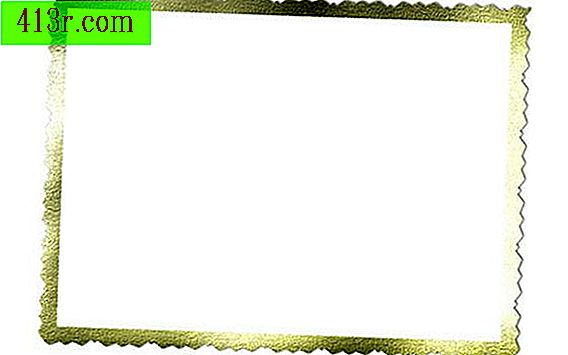
Crea un bordo
Passaggio 1
Importa la tua immagine selezionando "File> Apri" e scegli il file che desideri modificare.
Passaggio 2
Utilizzando lo strumento Selezione rettangolare, trovare il pannello laterale e selezionare l'area dell'immagine in cui si desidera creare un bordo. Se la tua area non è rettangolare, puoi utilizzare lo strumento Selezione ellittica o lo strumento Lazo per forme strane.
Passaggio 3
Seleziona "Modifica> Traccia" per aggiungere un bordo. Scegli la larghezza del bordo in pixel. Selezionare un colore nel campione di colore facendo clic sulla casella nera nel menu Traccia. Se vuoi che il tuo colore abbini un'immagine, fai clic sulla parte corrispondente dell'immagine con lo strumento contagocce e seleziona il colore desiderato.
Passaggio 4
Scegli la posizione del confine. Seleziona l'opzione "Dentro", "Fuori" o "Centro", a seconda di dove desideri che il bordo sia disegnato sulla tua selezione.
Passaggio 5
Nel menu Unisci, specificare un livello di opacità compreso tra 1 percento e 100 percento. Seleziona "Accetta" per creare il tuo bordo.
Crea una linea
Passaggio 1
Importa la tua immagine selezionando "File> Apri" e scegli il file che desideri modificare.
Passaggio 2
Seleziona lo strumento Matita nel pannello laterale. Specifica una dimensione del pennello e una forma del pennello nel menu a discesa nella parte superiore della finestra. Scegli un livello di opacità tra 1 percento e 100 percento. Per una linea più liscia, selezionare invece lo strumento pennello.
Passaggio 3
Fai clic sull'area dell'immagine in cui desideri che inizi la tua linea. Tieni premuto il pulsante del mouse fino a quando non hai finito di disegnare la linea.
Per tracciare una linea retta, fare clic sull'area dell'immagine in cui si desidera iniziare la linea. Sposta il cursore nel punto in cui vuoi che termini la tua riga e premi "MAIUSC + clic". Apparirà una linea retta tra i due punti selezionati.







